仿真软件VERICUT教程(精)
vericut 教程
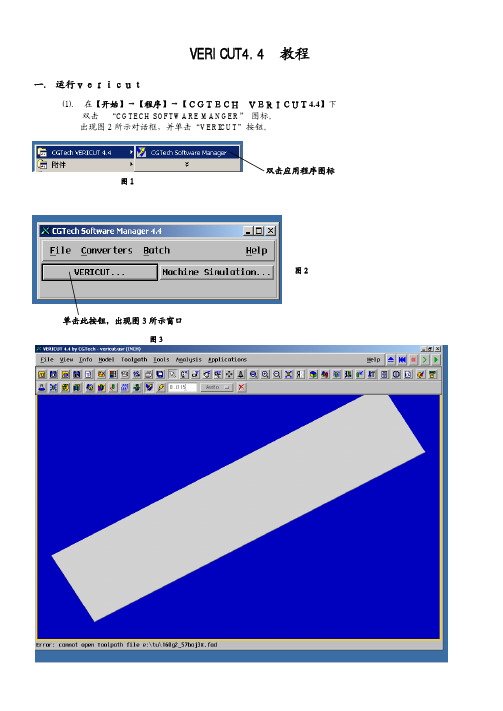
一. 运行vericut⑴. 在【开始】→【程序】→【CGTECH VERICUT4.4】下 双击 “CGTECH SOFTWARE MANGER” 图标。
出现图2所示对话框,并单击“VERICUT ”按钮。
双击应用程序图标图1图2单击此按钮,出现图3所示窗口图3VERICUT4.4教程图3所示的窗口就是模拟加工的主窗口,我们先把常用的工具按钮熟悉一下。
“测量”命令,模拟加工完后可用此按钮进行测量。
“观察加工”命令,按下此按钮后可出现一对话框显示NC 文件(此按钮按下后会影响模拟的速度)。
“复原”命令,按下此按钮后可把材料恢复到未加工时的状态。
“放大”命令,模拟加工完后可用此按钮进行局部放大,进行观察和测量。
“单步执行模拟加工”命令,按一下执行一行。
“全屏”命令,在设置好材料后,让材料尽可能的充满屏幕。
“移动”命令,用来移动材料的位置,便于观察。
“动态缩放”命令,用来缩小、放大材料的尺寸,便于观察。
“模型定义”命令,用来设置材料的形状及尺寸和编程原点。
“刀路控制”命令,用来选择模拟加工的NC 文件。
“加工状态”命令,按下此按钮可出现一对话框显示当前的加工参数。
“停止模拟”命令,可在按下此按钮后局部放大观察并进行尺寸测量。
“执行模拟加工”命令,开始进行模拟加工。
⑴. 在VERICUT 的主窗口下,先选择我们要加工的NC 程序, 点选按钮,出现图4的对话框。
保证是G 代码格式图4在图4所示的对话框里,各按钮的作用如下:“Toolpath”----按此按钮进入目录选取需要模拟加工的文件。
“start Cut”----在此输入程序的起始行号。
“stop At ”----选择其中一项以确定程序停止在选择的项目上。
“Text”----当在“stop At”选择“Text”项时,可在此输入文本的内容。
在对话框里设置好后接下来我们就可以单击“Apply”再单击“Close”进入材料设置对话框了。
⑵. 在VERICUT 的主窗口下,点选按钮,然后出现图5所示的对话框,我们可以在此设置材料的规格、夹具偏置。
vericut 基础 VERICUT数控加工仿真课件

右键单击 设置仿真的开始、暂停位置及碰撞、 错误、报警等是否暂停程序
测量毛坯和设计模型的距离
开始仿真 分析>自动-比较
局部比较设定
创建一个项目文件
• 文件 > 新项目 • 开始新的: 毫米 • 新的项目名称=***.VcProject
3. 读取一个控制系统文件:
fan31im.ctl 4. 读取一个机床文件:
mitsui_seiki_vertex_550_5x.mch 5. 添加一个坐标系
测量加工后的工件 分析>测量>特征/记叙
颜色=red
选择图示的斜面
在图形区域右击,活动的坐标系>inclined
测量厚度
距离/角度
测量空间距离
测量孔的轴线到边缘的距离
在图形区域右击,活动的坐标系>Section 视图>剖面 PI类型=正X
测量>特征/记叙 选择孔
测量孔深
自动-比较
打开项目文件:template_autodiff.VcProject 添加毛坯:auto-diff_stock.stl 添加夹具:auto-diff_fixture.ply 添加设计模型:auto-diff_design.stl 添加刀具:auto-diff.tls 添加程序:auto-diff.mcd
VERICUT
数控加工仿真
VERICUT软件主要功能
➢ 机床加工仿真,碰撞检查 ➢ 程序验证 ➢ 切削模型尺寸分析 ➢ 切削速度优化 ➢ 模型输出 ➢ 工艺文件生成 ➢ VERICUT加工仿真软件既可以模拟刀位轨迹文件也
VERICUT多轴数控加工仿真教程PPT课件

• 按照工序和加工刀具进行仿真
15
三. VERICUT仿真过程管理
3.1 视图管理 View-Layout
16
三. VERICUT仿真过程管理
3.2 仿真报告 Info
• 监视仿真过程,提供有效反馈
G代码报告 控制文件报告 VERICUT日志
演讲人:XXXXXX
时 间:XX年XX月XX日
19
11
二. VERICUT多轴数控仿真系统
• 自定义刀具建模
12
二. VERICUT多轴数控仿真系统
2.4 机床运动检查 Setup-Machine-Settings
• 干涉碰撞检查
干涉检查组件
干涉检测余量
13
二. VERICUT多轴数控仿真系统
• 机床运动轴行程检查
忽略行程设置
14
二. VERICUT多轴数控仿真系统
多轴数控编程技术系列教程-仿真篇
VERICUT多轴数控加工仿真技术
1
一. VERICUT简介
VERICUT软件由NC程序验证模块、机床运动仿真模 块、优化路径模块、多轴模块、高级机床特征模块、实体 比较模块和CAD/CAM接口等模块组成。能进行NC程序优 化、缩短加工时间,可检查过切、欠切,防止机床碰撞、 超行程等错误。具有真实的三维实体显示效果,切削模型 可测量尺寸,并能保存模型供检验、后续工序切削加工。
17
结束语
当你尽了自己的最大努力时,失败也是伟大的, 所以不要放弃,坚持就是正确的。
When You Do Your Best, Failure Is Great, So Don'T Give Up, Stick To The End
VERICUT 多轴数控加工仿真教程

又能仿真CAD/CAM后置处理的NC程序。
一.
VERICUT简介
VERICUT有与Pro/E、WorkNC 、MasterБайду номын сангаасAM 、
EdgeCAM、 CATIA 、 UG NX等CAD/CAM软件接口,可 以较方便的联合起来进行仿真。
二. VERICUT多轴数控仿真系统
2.1 机床模型树建模
• 分析机床结构,确定运动链
多轴数控编程技术系列教程-仿真篇
VERICUT多轴数控加工仿真技术
一.
VERICUT简介
VERICUT软件由NC程序验证模块、机床运动仿真模
块、优化路径模块、多轴模块、高级机床特征模块、实体 比较模块和CAD/CAM接口等模块组成。能进行NC程序优 化、缩短加工时间,可检查过切、欠切,防止机床碰撞、 超行程等错误。具有真实的三维实体显示效果,切削模型 可测量尺寸,并能保存模型供检验、后续工序切削加工。 VERICUT软件已广泛应用于航空、模具制造等行业, 其最大特点是可仿真各种CNC系统,既能仿真刀位文件,
• 干涉碰撞检查
干涉检测余量
干涉检查组件
二. VERICUT多轴数控仿真系统
• 机床运动轴行程检查
忽略行程设置
二. VERICUT多轴数控仿真系统
2.5 数控加工程序管理 Setup-ToolPath
• 按照工序和加工刀具进行仿真
三. VERICUT仿真过程管理
3.1 视图管理 View-Layout
– 定义NC代码中可能出现的符号及其属性 – 字符在words中定义后才能在虚拟数控系统中被识别
二. VERICUT多轴数控仿真系统
• 数控系统NC代码识别 Setup-Control-Word/Address
vericut仿真步骤

1、打开软件,选择样本库中合适机床。
选择打开,打开“打开项目”对话框:
在捷径中选择“样本”,找到optipath_aerom.vcproject机床,点击“打开”。
2、根据要求,更改机床所用数控系统。
双击组件树中的“控制”。
打开“打开数控系统”对话框,捷径中选择“控制系统库”,选择所需要的数控系统。
3、根据零件图纸要求,添加毛坯,并移动的合适位置。
扩展开组件树中Attac h→Fixture→stock.
右键点击“stock”,选择“添加模型”。
选择需要的模型类型。
在“配置模型”→“模型”栏中设置模型的大小,“移动”栏中,移动到所需要的位置。
4、设置坐标系。
在组件树中右键点击“坐标系统”,选择“添加新的坐标系”。
在配置坐标系统中,左键点击“位置”栏,
底色变为黄色后,用左键选择所需设置零点位置。
5、添加程序零点。
在组件树中左键选择“G-代码偏置”,在“配置G-代码偏置”栏,偏置名“选择程序零点”,点击“添加”。
在“配置程序零点”中,“选择从/到定位”,“从组件”选择“tool”。
到“坐标原点”“csys1”
6、根据零件加工需求,添加刀具。
双击组件树中“加工刀具”,打开“刀具管理器”对话框。
添加,所需刀具,并设置装夹点。
7、添加数控程序。
双击组件树中“数控程序”,找开“数控程序”对话框。
添加程序。
8、仿真加工。
9、测量。
10、保存。
仿真软件VERICUT教程(精)

刀库管理(Tool manager)
点击ToolsTool manager 用户可以创建一个与NC加工相关的刀具 库 根据实际的 加工情况添加 刀具定义刀具 参数
刀具描述
定义刀具的参数 根据实际情况 定义刀具类型 描述刀具参数 及属性
定义刀柄及刀夹
完整的刀具由以下几部分组成如图: 用户在定义刀具参数的 对话框中输入刀柄及刀 夹的外轮廓坐标点如: PT(0,0)…… NOTE:坐标点至少三个
指定相对应的机床文件
点击刀轨文件对话框的设置(setting…) 出现对话框 可指定相关的 job文件 、 ctl文件、mch文 件及程控方法 (programming method)
指定刀轨方向
在定刀轨方向对话框中用户可指定多个 刀轨方向
刀具控制(Tool contr来自l)操作者可以设置刀具在切削仿真中的显示情况及选择刀库
实例操作
VETICUT…操作界面
该窗体是数控加工仿真的主窗体, 其中包括定义 毛坯、指定刀 轨文件及刀具 库管理等。用 户将此各项定 义好后将文件保 存其扩展名为.usr
VETICUT…菜单栏
View File
Model Info
Tools
Application Analysis
Tool path
仿真中的信息设置
点击Status对话框中的设置(configure…)该对话框出现, 用户可根据需要增加或减少Status栏中的显示内容。
模型(Model)
定义毛坯(Model definition) Model Model definition 在Model Type 中用户可以定 义毛坯(stock)、 设计模型 (Design solid) 、 卡具(Fixture) 及设计表面 (design surface)和设计点(design Point)等
NC机床切削仿真软件VERICUT教程.ppt

保存文件/进程 颜色设置
报告 输出
影象拷贝
日志文件命名/清空
打开文件/进程 另存为
属性 编辑刀轨文件/文本文件
图象记录/回放
自动保存
退出
视图(View)
视图方向 选择/存储视图方位
视图布局 属性
工具栏
视图方向(View Orientation)
NOTE:当使用者用Analysis分析模型的厚度特征之间的距离 等时应确保View Orientation的动态视图为OFF状态
在定刀轨方向对话框中用户可指定多个 刀轨方向
刀具控制(Tool control)
操作者可以设置刀具在切削仿真中的显示情况及选择刀库
刀库管理(Tool manager)
点击ToolsTool manager 用户可以创建一个与NC加工相关的刀具
库 根据实际的 加工情况添加 刀具定义刀具 参数
根据实际零件尺寸定义毛坯大小
根据实际的加工坐标系调整vericut…中world coordinate system 或tool coordinate system( 通常用于多刀轨坐标系)相对mold coordinate system的位置 本例涉及三段程序所以采用tool coordinate system
(Machining type)及文件 开始段(Start cut)和停止段 (Stop At)的位 置等。
指定相对应的机床文件
点击刀轨文件对话框的设置(setting…) 出现对话框
可指定相关的 job文件 、 ctl文件、mch文 件及程控方法 (programming method)
指定刀轨方向
仿真步骤
针对UGII用户post process产生的G代码进行仿真的操作 步骤:
VERICUT软件安装步骤V7.4.2
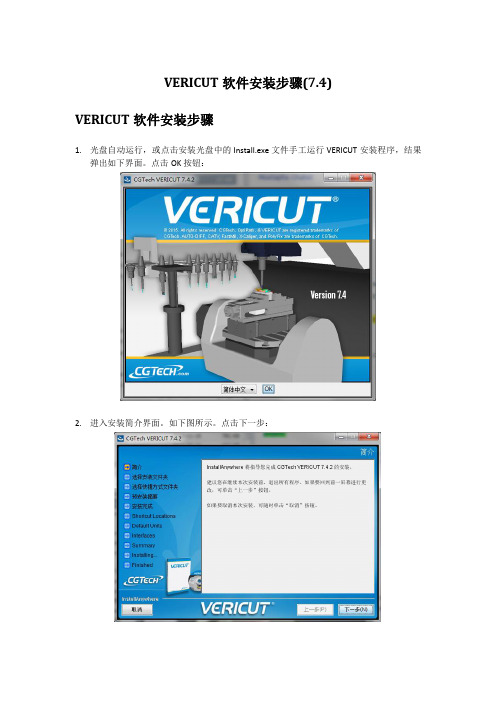
VERICUT软件安装步骤(7.4) VERICUT软件安装步骤1.光盘自动运行,或点击安装光盘中的Install.exe文件手工运行VERICUT安装程序,结果弹出如下界面。
点击OK按钮:2.进入安装简介界面。
如下图所示。
点击下一步:3.进入许可协议界面,确认选择“本人接受许可协议条款”项,点击下一步4.进入选择安装文件夹界面,选择软件安装的位置,点击下一步:5.进入选择安装类型界面。
默认选择第一个全部选项,点击下一步6.进入口令服务选择界面。
如果是服务器安装,则选第三个选择:在这台电脑安装口令服务。
如果是客户端安装,则选第一个选择:使用远程电脑的现有口令服务,并输入服务器电脑名或者服务器电脑IP地址7.选择安装软件快捷方式,请勾选第一项创建桌面快捷方式8.进入VERICUT软件模式选择界面。
默认选择正常VERICUT软件模式安装9.进入默认单位选择界面。
默认选择毫米单位。
点击下一步。
10.进入选择接口安装界面。
选择需要装的模型接口或CAM软件接口,点击下一步11.进入安装最后的确认界面。
确认无误后,点击安装按钮:12.安装完成界面。
如果在第6步选择的是第三项:在这台电脑安装口令服务,则勾选运行口令服务安装,点击下一步进入新的口令服务安装界面。
点击下一步。
13.VERICUT软件安装完成。
14.如果勾选了口令服务安装,则会自动弹出新的口令服务软件安装界面(也可以在安装光盘下双击运行license_server_install.exe手动启动此界面):15.进入口令服务软件安装简介界面:16.进入口令服务软件安装许可协议界面:17.选择口令服务软件安装路径:18.选择口令服务软件安装快捷方式:19.确认口令服务软件安装信息,然后点击安装:20.口令服务软件安装完成21.运行开始程序---CGTech口令服务---License Server Only---Configure License&Setup Server,进入口令安装DOS界面(也可以手动从软件安装路径C:\Program Files\CGTech\License Server下,双击运行setup_license_server.bat进入此界面)22.按任意键继续23.再按任意键,弹出创建VERICUT口令文件窗口。
- 1、下载文档前请自行甄别文档内容的完整性,平台不提供额外的编辑、内容补充、找答案等附加服务。
- 2、"仅部分预览"的文档,不可在线预览部分如存在完整性等问题,可反馈申请退款(可完整预览的文档不适用该条件!)。
- 3、如文档侵犯您的权益,请联系客服反馈,我们会尽快为您处理(人工客服工作时间:9:00-18:30)。
VERICUT…中的三个坐标系
Model coordinate system
Tool Coordinate system
World Coordinate System
World Coordinate System: base coordinate system for VERICUT Tool Coordinate System: tool path coordinate system (刀轨坐标系) Model Coordinate System: model coordinate system (one set of axes
指定相对应的机床文件
点击刀轨文件对话框的设置(setting…) 出现对话框 可指定相关的 job文件 、 ctl文件、mch文 件及程控方法 (programming method)
指定刀轨方向
在定刀轨方向对话框中用户可指定多个 刀轨方向
刀具控制(Tool control)
操作者可以设置刀具在切削仿真中的显示情况及选择刀库
刀库管理(Tool manager)
点击ToolsTool manager 用户可以创建一个与NC加工相关的刀具 库 根据实际的 加工情况添加 刀具定义刀具 参数
刀具描述
定义刀具的参数 根据实际情况 定义刀具类型 描述刀具参数 及属性
定义刀柄及刀夹
完整的刀具由以下几部分组成如图: 用户在定义刀具参数的 对话框中输入刀柄及刀 夹的外轮廓坐标点如: PT(0,0)…… NOTE:坐标点至少三个
信息(Information)
关于刀轨文件的信息 VERICUT的日志文件
切削仿真的相关信息
在VERICUT中每运行一次仿真切削对应的日志文件的 内容就会相应增加,要保持仿真切削信息与日志文件 相一致,应在每次切削仿真时将以前的日志文件清空。
仿真中的信息显示
仿真中用户应该将Info…status…打开 该对话框中显示了被仿真刀轨文件相关 信息 如图:
文件(file)
保存文件/进程 颜色设置 打开文件/进程 另存为 属性 编辑刀轨文件/文本文件 图象记录/回放 自动保存 退出
报告 输出 影象拷贝 日志文件命名/清空
视图(View)
视图方向 选择/存储视图方位
视图布局
属性 工具栏
视图方向(View Orientation)
NOTE:当使用者用Analysis分析模型的厚度特征之间的距离 等时应确保View Orientation的动态视图为OFF状态
shown for each model)
根据实际零件尺寸定义毛坯大小 根据实际的加工坐标系调整vericut…中world coordinate system 或tool coordinate system( 通常用于多刀轨坐标系)相对mold coordinate system的位置 本例涉及三段程序所以采用tool coordinate system
VERICUT启动界面
VERICUT…
Machine Simulation…
VERICUT的两个组成部分
VERICUT…部分的概述 Machine Simulation…部分的概述
VERICUT…概述
VERICUT…的简介 VERICUT…的界面及菜单选项 VERICUT…的用户操作指南
实例操作
VETICUT…操作界面
ห้องสมุดไป่ตู้
该窗体是数控加工仿真的主窗体, 其中包括定义 毛坯、指定刀 轨文件及刀具 库管理等。用 户将此各项定 义好后将文件保 存其扩展名为.usr
VETICUT…菜单栏
View File
Model Info
Tools
Application Analysis
Tool path
关于机床仿真软件VERICUT4.4
2002.7.20
VERICUT的简介
VERICUT软件是一个功能强大的NC机 床切削仿真软件,可对APT语言描述的 刀轨文件及UGII后处理出来的G代码等 进行实时仿真。可为用户提供撞刀、过 切及机床各部件之间的碰撞检测等,同 时也为用户提供了刀轨优化的功能。
刀具轨迹(Tool path)
指定刀轨文件(Tool path control) Tool path Tool path control 指定刀轨方向(Tool path Orientation) Tool path Tool path Orientation
指定刀轨文件
在刀轨文件对话框中打开已生成的刀轨文件 用户可以指定刀轨类(Tool path type) 加工类型 (Machining type)及文件 开始段(Start cut)和停止段 (Stop At)的位 置等。
仿真中的信息设置
点击Status对话框中的设置(configure…)该对话框出现, 用户可根据需要增加或减少Status栏中的显示内容。
模型(Model)
定义毛坯(Model definition) Model Model definition 在Model Type 中用户可以定 义毛坯(stock)、 设计模型 (Design solid) 、 卡具(Fixture) 及设计表面 (design surface)和设计点(design Point)等
分析(Analysis)
历史 X-测量器 刀轨最小/最大值 体积 透明度
截面
仿真步骤
针对UGII用户post process产生的G代码进行仿真的操作 步骤: 1.运行VERICUT软件定义毛坯,Modelmodel definition 2.指定刀轨文件,Tool pathTool path control 3.建立刀库,ToolsTools manager… 4.进行切削仿真,将Infostatus打开可对切削过程进行 实时监控. 5.查看VERICUT的日志文件,InfoLog...,针对Error对 G代码进行修改后重新进行仿真,直到 Error数为0.
